最后更新于 09/04/2020 by 计小白
Mac 移动硬盘不识别怎么办?小伙伴们在使用Mac系统中,尝尝会遇到Mac 移动硬盘不识别的问题。尤其是对于从Windows转到Mac的新手小白。怎么在Windows上用的好好的移动硬盘突然就无法显示了呢?今天,「计小白」就来为大家解答以下的问题。
- 移动硬盘无法识别;
- 移动硬盘无法写入;
- 移动硬盘无法显示;
- 移动硬盘如何在Mac中格式化;
- 直接拔掉Mac移动硬盘造成的无法识别;
- Mac上可以显示的移动硬盘在Windows上无法显示;
- 等等
Table of Contents
移动硬盘无法识别怎么办
当我们将移动硬盘连接到Mac电脑无法显示💻时,其实会有多种原因造成这个后果。我们首先通过一张图来确定可能的问题。
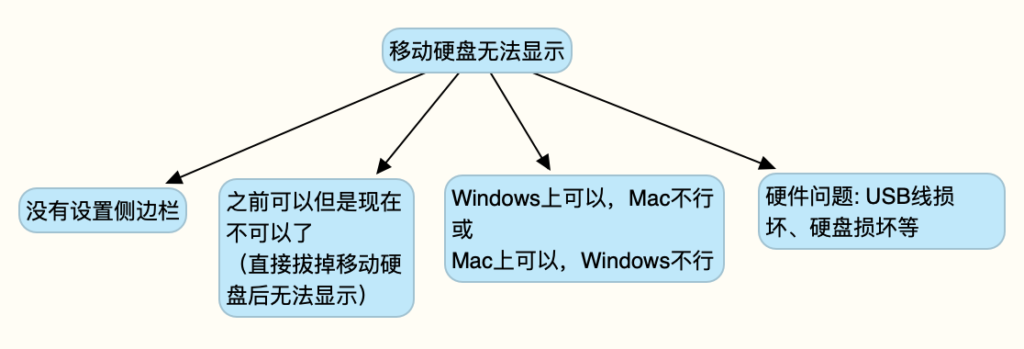
主要会导致移动硬盘无法显示的问题为:
- 没有设置侧边栏 (这种情况一般只是没有在Founder设置侧边栏而无法看到而已);
- 之前在Mac上可以正常显示移动硬盘,但是现在就不可以了;
- 移动硬盘可以在Windows上显示,但在Mac上无法显示;或者反过来。
- 其他的硬件问题。
没有设置侧边栏
正如在「Mac新手人门」中所讲,我们首先打开「访达」,然后在标题栏中选择「访达-偏好设置」。选择「边栏-外置磁盘」。
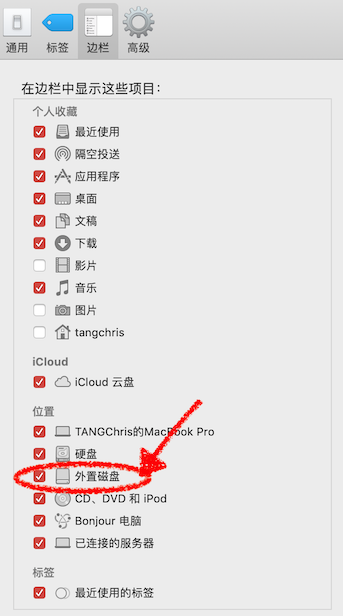
如果是此类问题,在设置完「外置磁盘」后,可以在「访达」的侧边栏找到移动硬盘。
在Windows上显示,但在Mac上不行
这个问题是由于Mac和Windows的文件系统不同所导致。
Mac的文件系统是 APFS (Apple 档案系统), 而Windows的文件系统是NTFS、FAT-32 。由于这两个系统的「文件系统」不同,这就导致移动硬盘可以在一个系统上显示,在另一个系统上无法显示。
简单的说 就相当于两个人使用者不同的语言,但是两个人都不会对方的语言,这就导致了他们无法沟通。
好了说清楚原因,这里我们来讲解决方案。
这里的解决方案有2中,一种就是「将移动硬盘格式化到Mac文件系统」;一种就是「通过软件建立连接」。
移动硬盘如何格式化到Mac文件系统
注意这个方案会格式你的「移动硬盘」。所以在开始之前,我们建议你备份你的数据内容。
注意这种方案格式化磁盘到Mac文件格式后,你的「移动硬盘」将无法在Windows下读取。
如果你需要两个系统都可以读取的移动硬盘,建议使用下一节介绍的「通过软件建立连接」的方式。
第一步, 我们将「移动硬盘」连接到Mac电脑。
第二步, 我们进入「Launchpad」,选择「其他」,之后选择「磁盘工具」。这时候我们就可以看到我们的移动硬盘了。
第三步,我们选择左侧的的「移动硬盘」,然后选择工具栏的「抹除」。
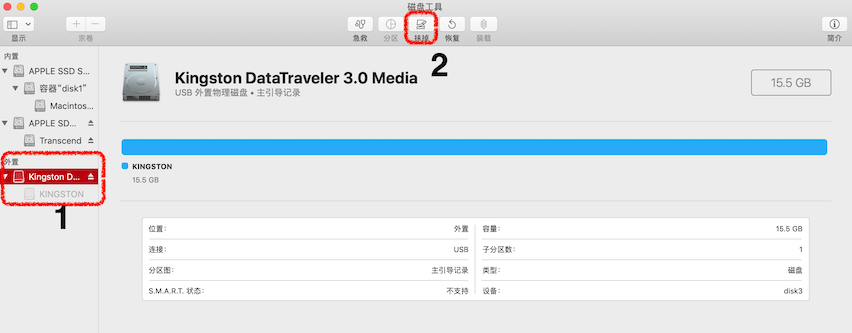
第四步,我们选择左侧的的「移动硬盘」,然后选择工具栏的「抹除」。
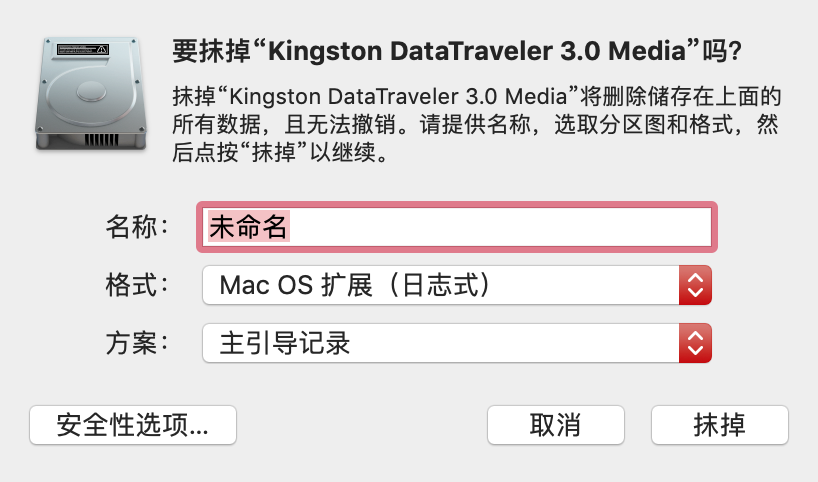
这里我们选择「Mac OS扩展 (日志式)」,然后选择「抹掉」即可。
几秒钟过后,你的移动硬盘就可以在Mac上使用了。
通过软件建立连接
这里我们使用「Microsoft NTFS for Mac」这个工具。
➡️点我进入 「Microsoft NTFS for Mac」
第一步,下载这个「Microsoft NTFS for Mac」这个工具。
第二步,安装「Microsoft NTFS for Mac」。
第三步,安装完成后,我们重启Mac系统。
之后 我们的移动硬盘就可以在Mac下显示了
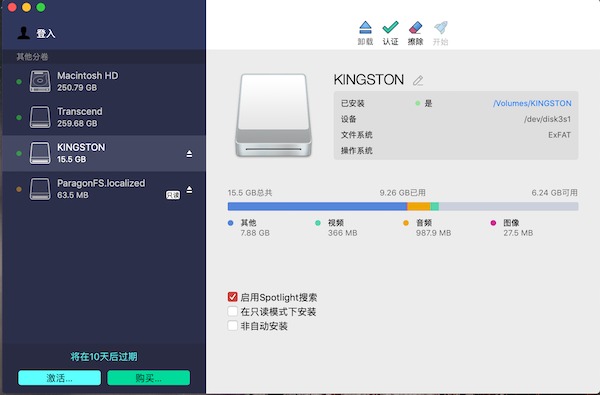
如果需要格式化这个移动硬盘,也可以使用这个工具来做。
直接拔掉Mac移动硬盘造成的无法识别
首先,我们要确定的是在Mac上之前「移动硬盘」是可以显示的。
第一步,我们打开「终端」,来查看「移动硬盘」的状态。
diskutil list
第二步, 我们查看当前的状态。
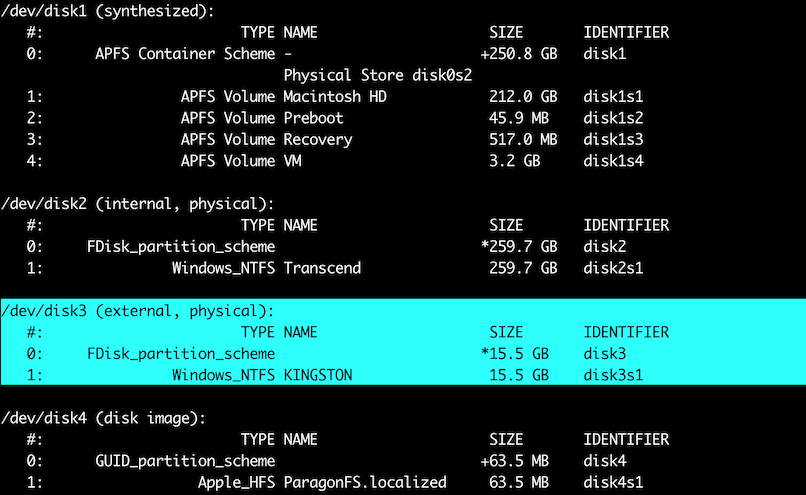
我们可以找到自己的「移动硬盘」。
第三步, 我们使用如下挂载命令,将移动硬盘重新挂载上去即可。
sudo diskutil mount /dev/disk3
注意
- 最后的一个👆参数(/dev/disk3)要根据自己的实际情况来设定,切忌生搬硬套。在第二步中,我们找到自己的「移动硬盘」。把最后一个参数换成响应的参数即可。
- 如果使用上面的命令还是无法显示「移动硬盘」,那么就在输入挂载命令之前先输入下面这个命令,然后再输入挂载命令。即,我们先输入命令
sudo fsck_hfs -fy /dev/disk3,然后再输入命令sudo diskutil mount /dev/disk3。 - 如果还是无法显示,也可以参考一下 这篇文章。
其他问题排查
如果以上的设置都无法帮到你,你可以检查是否是硬件的问题(如移动硬盘损坏、硬盘连接线折断等等)。或者在文末留言提问。
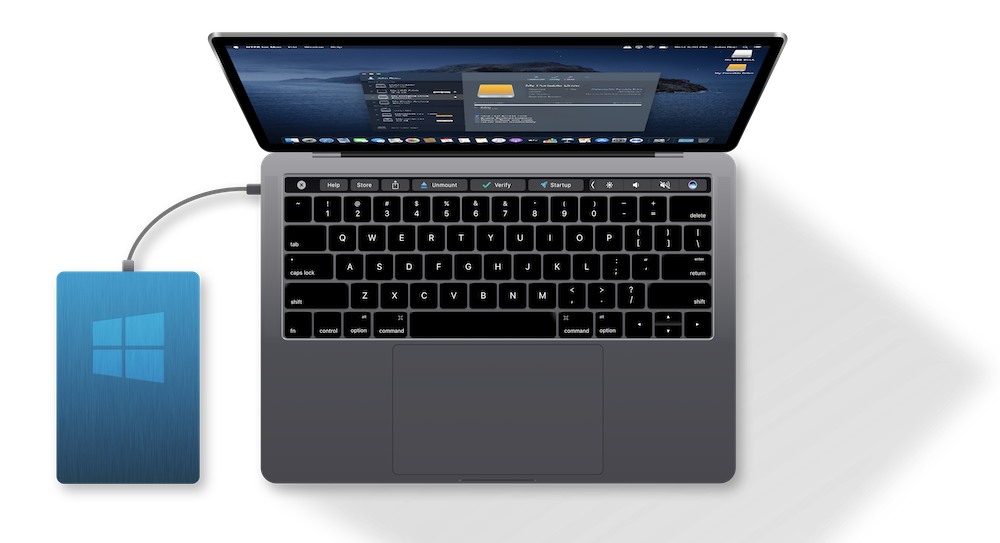
大佬NP